DRIVER_RETURNED_STATUS_REPARSE_FOR_VOLUME_OPEN 블루 스크린 오브 데스(BSoD) 오류 수정
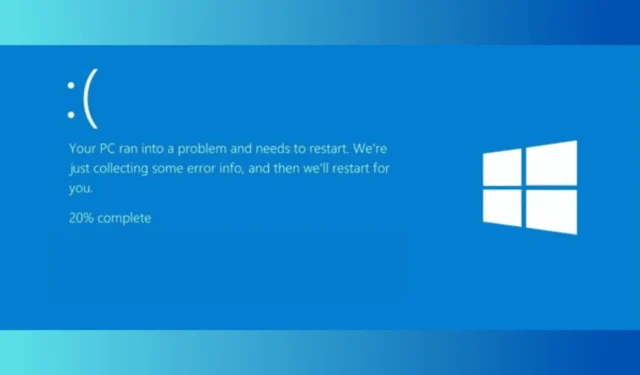
DRIVER_RETURNED_STATUS_REPARSE_FOR_VOLUME_OPEN 버그 검사는 일반적으로 0x000000F9 값을 생성합니다. 이 오류는 다양한 파일 시스템과 볼륨 작업에 필수적인 볼륨 재분석 지점을 관리하는 드라이버에 문제가 있음을 나타냅니다. 처음에는 키보드와 마우스를 제외한 모든 주변 장치를 분리한 다음 컴퓨터를 다시 시작하세요. 또한 이벤트 뷰어를 통해 시스템 로그를 검토하여 문제에 대한 자세한 정보를 확인할 수 있습니다.
DRIVER_RETURNED_STATUS_REPARSE_FOR_VOLUME_OPEN 오류를 어떻게 해결합니까?
1. 문제가 있는 드라이버 업데이트/재설치
1.1 안전 모드로 들어가기
- 전원 버튼 을 10초간 눌러 기기를 끄세요.
- 전원 버튼을 다시 눌러 다시 켭니다. Windows 시작의 첫 징후가 보이면 전원 버튼을 10초 동안 눌러 다시 끕니다.
- 이것을 두 번 반복하고, 세 번째 시도에서는 장치가 완전히 시작될 때까지 기다립니다.
- 자동 복구 모드가 나타납니다.
- 고급 옵션을 클릭합니다 .
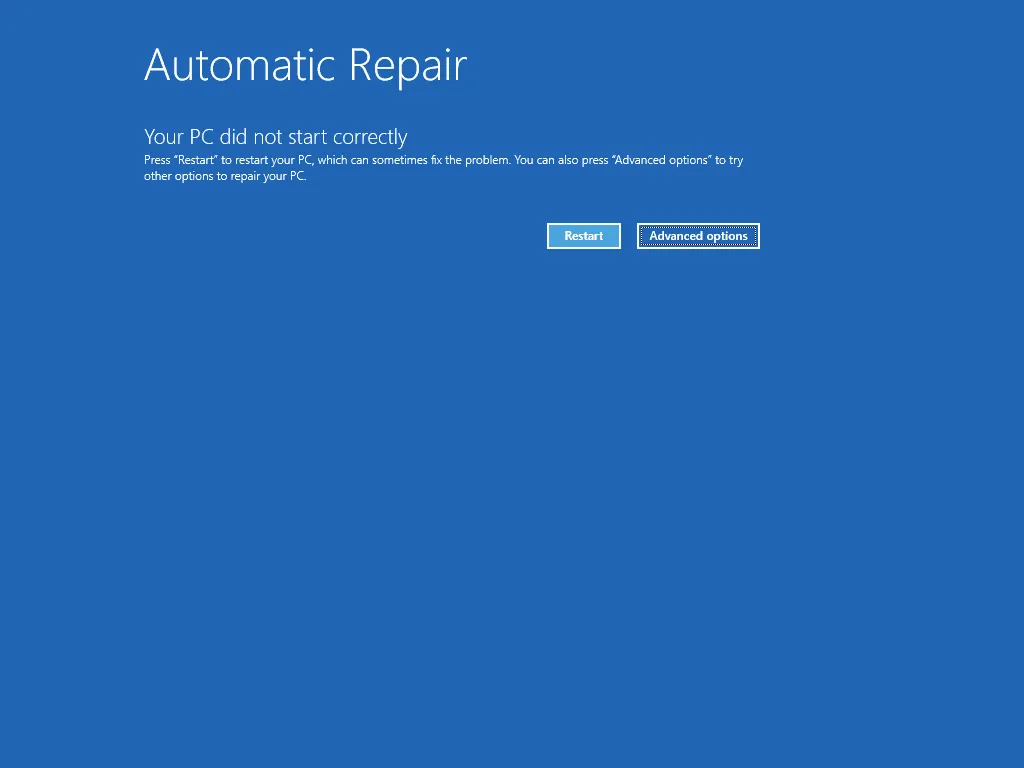
- 옵션 선택 화면에서 문제 해결을 선택합니다.
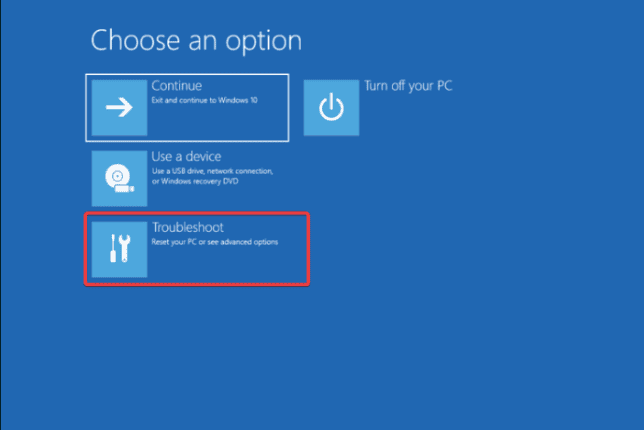
- 고급 옵션을 선택하세요.
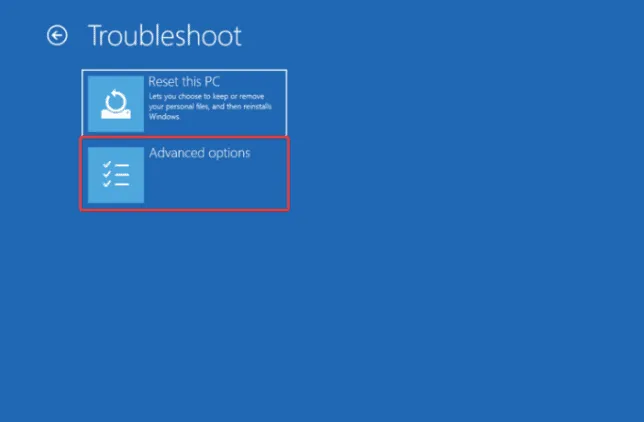
- 시작 설정을 클릭합니다 .
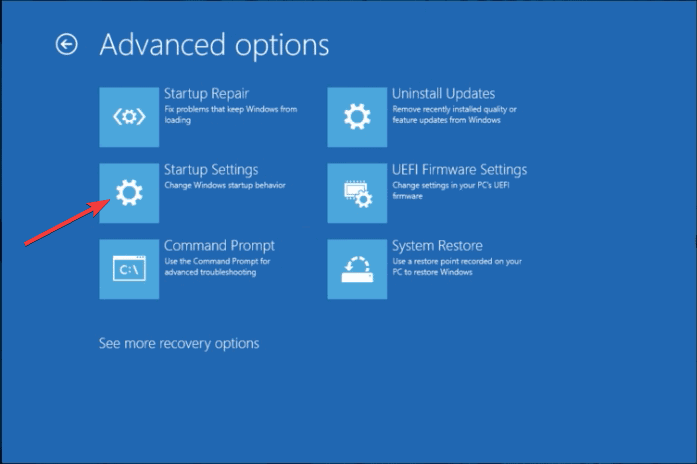
- 네트워킹을 사용한 안전 모드 옵션을 선택한 다음 다시 시작을 선택합니다 .
1.2 드라이버 업데이트/재설치
- Windows +를 눌러 실행R 창을 시작합니다 .
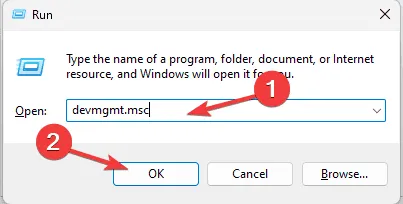
- devmgmt.msc를 입력 하고 확인을 눌러 장치 관리자를 엽니다 .
- 장치 관리자에서는 다양한 하드웨어 구성 요소에 대한 범주 목록을 찾을 수 있습니다.
- 각 카테고리를 확장하고 느낌표가 있는 노란색 삼각형이 있는 장치를 찾습니다. 장치를 마우스 오른쪽 버튼으로 클릭하고 드라이버 업데이트를 선택합니다.
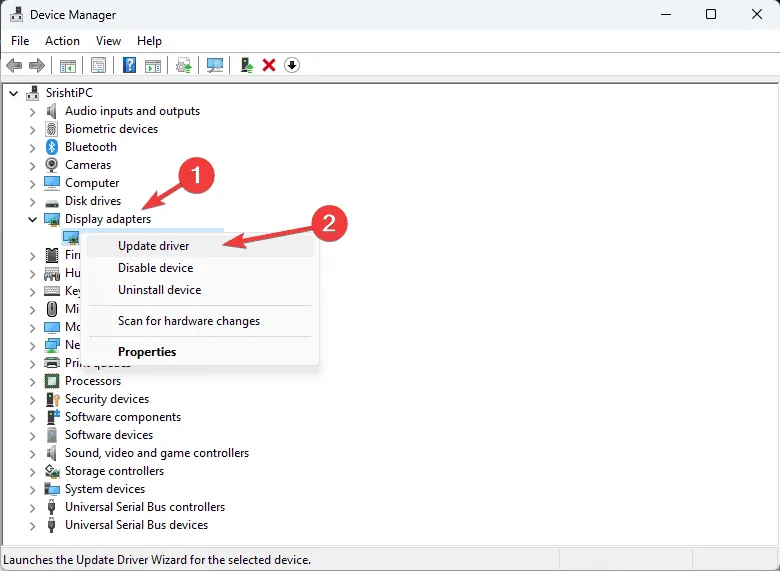
- 드라이버 자동 검색을 선택하세요 .
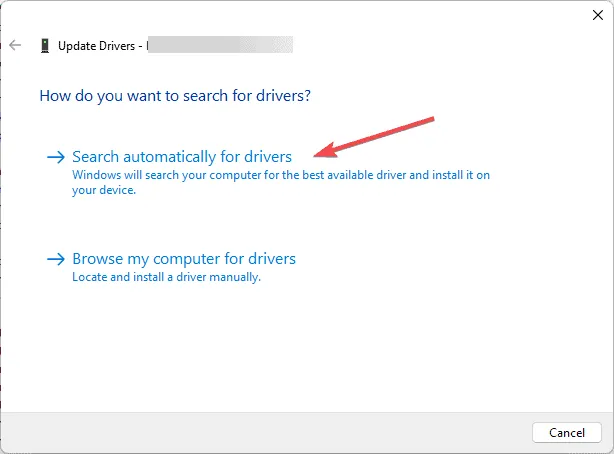
- Windows가 드라이버를 검색하고 설치하는 동안 화면에 표시되는 지시를 따르세요.
업데이트가 없는 경우 다음 단계에 따라 드라이버를 다시 설치해야 합니다.
- 장치 관리자에 액세스하여 문제가 있는 드라이버의 범주를 찾아 마우스 오른쪽 버튼으로 클릭하고 장치 제거를 선택합니다.

- 제거를 클릭하여 작업을 확인합니다.
- 제거 후 기본 메뉴에서 작업을 클릭하고 하드웨어 변경 사항 검색을 선택합니다 .
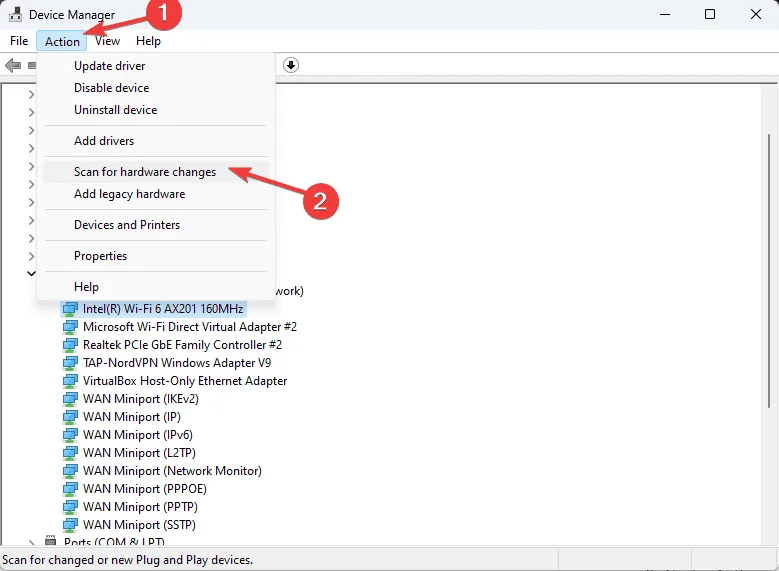
여러 드라이버가 문제를 일으키는 경우 각 드라이버에 대해 단계를 반복하세요.
드라이버를 수동으로 설치하려면 제조업체 웹사이트를 방문하면 됩니다. 또는 타사 드라이버 업데이터 도구를 사용하면 최신 드라이버 버전을 안전하게 얻는 데 도움이 될 수 있습니다.
2. OS를 이전 버전으로 복원
- 1.1에 설명된 단계에 따라 자동 복구 모드에서 컴퓨터를 다시 시작한 다음 고급 옵션을 선택합니다 .
- 옵션 선택 화면에서 문제 해결을 선택합니다 .
- 고급 옵션을 선택하세요.
- 시스템 복원을 클릭합니다 .
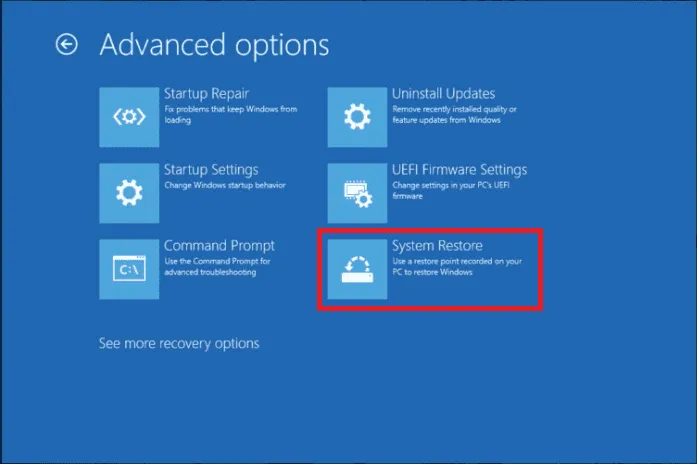
- 시스템 복원 창에서 다른 복원 지점 선택을 선택하고 다음을 클릭합니다 .
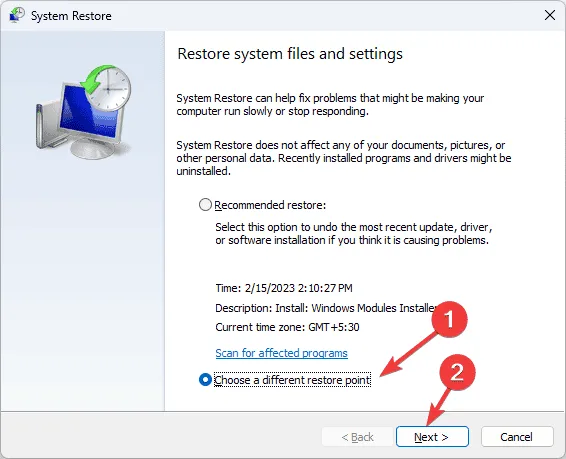
- DRIVER_RETURNED_STATUS_REPARSE_FOR_VOLUME_OPEN 이벤트 이전의 복원 지점을 선택하고 다음을 클릭합니다.
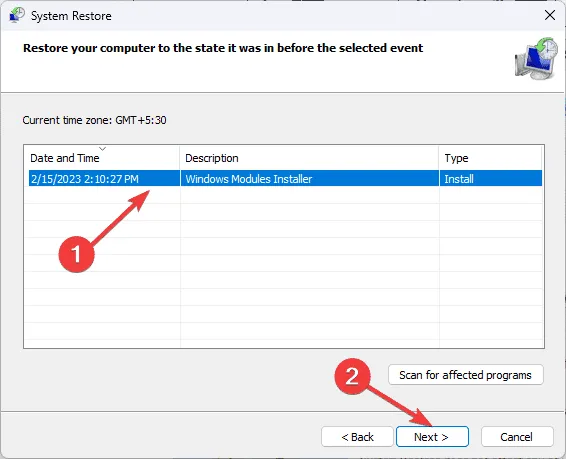
- 마침을 클릭하고 Windows가 재부팅되고 선택한 버전이 복원될 때까지 기다리세요.
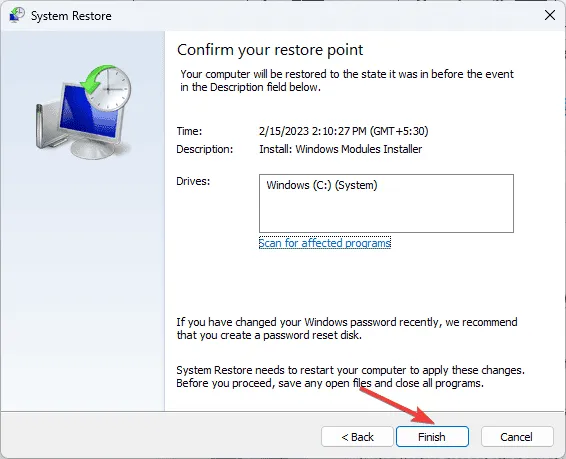
이 복원 프로세스에는 시간이 걸릴 수 있으므로 컴퓨터를 끄지 마십시오. 이전 버전으로 성공적으로 재시작되면 설정 으로 이동하여 Windows 업데이트를 클릭하고 업데이트 확인을 선택합니다 . 업데이트가 있으면 다운로드 및 설치를 클릭하여 시스템을 업데이트합니다.
성공적으로 완료되지 않았다는 시스템 복원 메시지가 나타나면 외부 리소스에서 해결책을 찾아보세요.
위에 언급된 방법으로도 DRIVER_RETURNED_STATUS_REPARSE_FOR_VOLUME_OPEN 문제가 해결되지 않으면 운영 체제를 재설정하거나 다시 설치해야 할 수 있습니다.
DRIVER_RETURNED_STATUS_REPARSE_FOR_VOLUME_OPEN 오류를 해결하는 데 도움이 되는 추가 단계를 찾았다면 아래에 댓글로 공유해 주시면 지침을 업데이트하겠습니다.


답글 남기기